Amazonで
dポイントを使うには?
設定の仕方まとめ
PR

ドコモユーザーなら意外と貯まるdポイント。
でも、せっかく貯まったけど、どこで使えるの? って思ったりしますよね。
特に用途限定・期間限定のポイントは、携帯料金払いには使えないので、どこで使おうか慌ててしまう事も。
そんな時に便利なのが、言わずと知れたネットストアAmazonでの利用です。
Amazonでは豊富な品ぞろえは勿論、本が1冊から送料無料で購入できるなど、とっても便利!
決済方法に「d払い」を登録すると、Amazonでもdポイントを使うことができます。
ここでは、そんなdポイントをAmazonで使うための設定手順を見ていきましょう!
ATTENTION!! Amazonでの「d払い」は「電話料金合算払い」扱いとなるため、ドコモユーザーのみ利用できます(※執筆時点)
Amazonで
dポイントを使う方法
Amazonで「dポイント」を使うには、まずはAmazonの決済方法に「d払い」を登録する必要があります。
「d払い」は言わずと知れた Docomoの運営するキャッシュレス決済サービスですね。
Amazonで「dポイント」を使うには……
・「dアカウント」登録
・「d払い」アプリをインストール
・「決済設定」をdポイントに設定
・Amazonで「d払い」を追加
・Amazonのレジで「d払い」を選択
という手順でOK。
順番に見ていきましょう!
dアカウント設定
「d払い」を利用するには「dアカウント」が必要になります。
まだ「dアカウント」を持っていない場合は、こちらから新規作成できます。
すでに「dアカウント」を持っているなら、この項目はスキップして次へ進みましょう!
d払いアプリの設定
続いて、 d払いアプリをダウンロードします。
アプリをダウンロードしたら、「dアカウント」でログインして、決済方法を「残高払い」に設定しましょう。
「d払い」アプリの始め方や「残高払い」の設定手順は、こちらでまとめています。
決済設定を
dポイントに設定
続いて、d払いでdポイントを使う設定をしていきます。
まずは、d払いの充当方法ページにアクセスして、ログイン。
こちらのページからも飛べます。
d払い Amazon|dポイントクラブ
「dポイントを全て利用する」をタップして選択。

©docomo
「dポイント(期間限定・用途限定)のみ利用」にチェックを入れておくと、限定ポイントのみを使うこともできます。
チェックを入れない場合でも、限定ポイントから優先的に消費されるので安心です。
お好みで選んで「内容を登録する」をタップすればOK!
Amazonで決済方法に
d払いを追加
仕上げに、Amazonの支払い方法に「d払い」を追加します。
Amazon
へアクセスして、一番下までスクロール。
「アカウントサービス」をタップ。
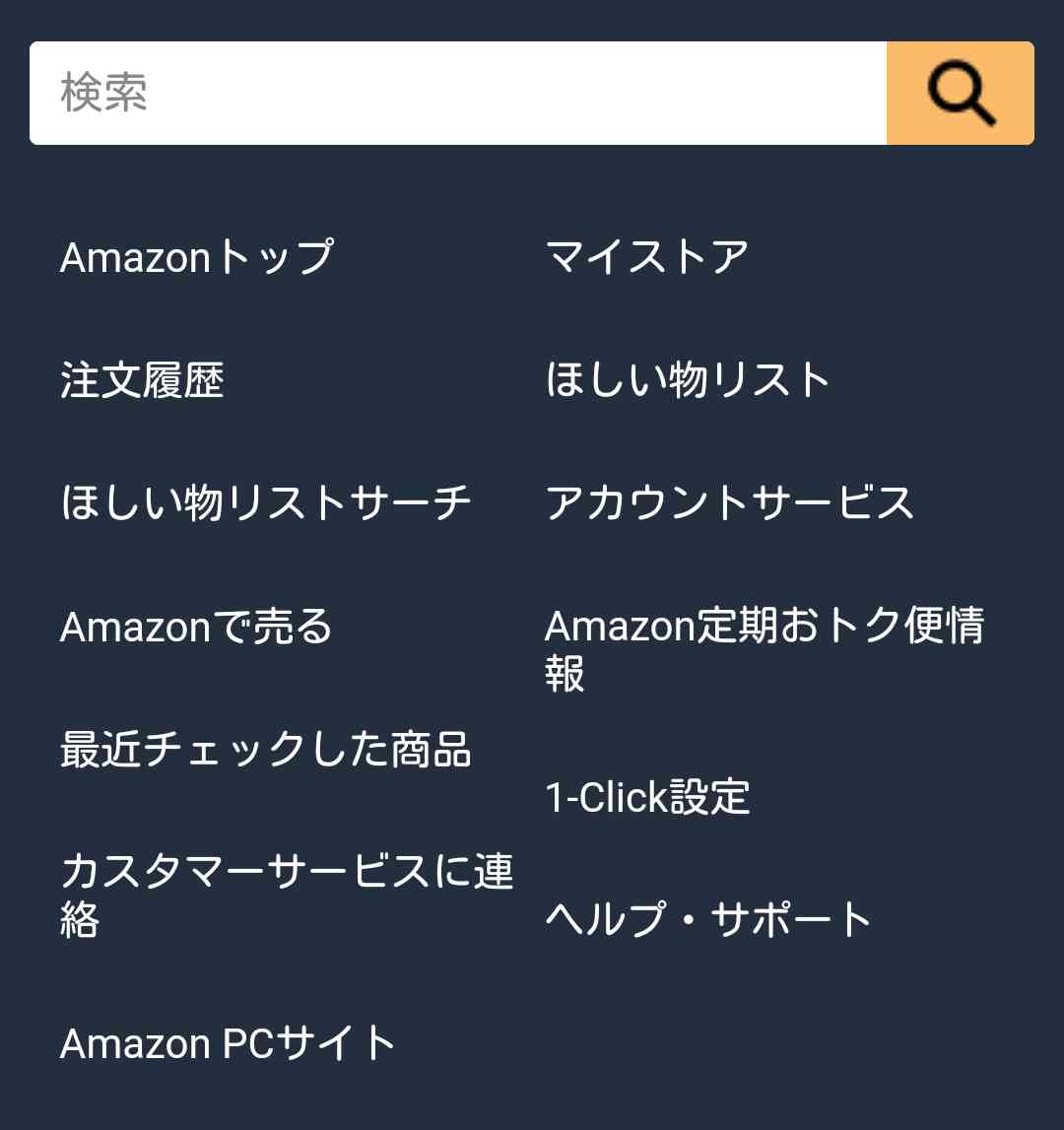
©Amazon.com
次に、「お支払い方法の管理」をタップ。
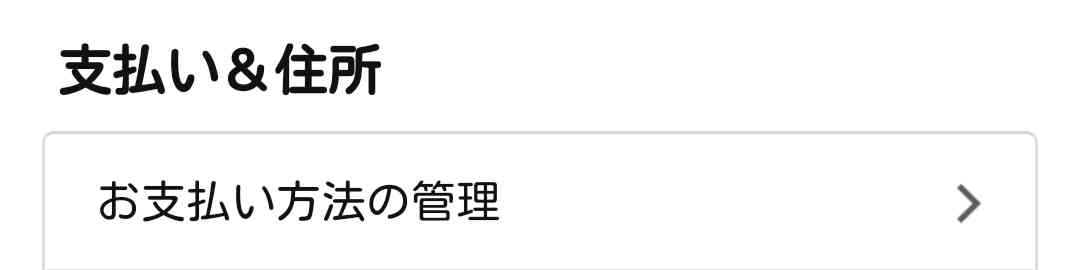
©Amazon.com
支払い方法が色々出てくるので、下にスクロールしていき「お支払い方法の追加」をタップします。

©Amazon.com
色んな支払い方法が出てくるので、「携帯決済」をタップ。
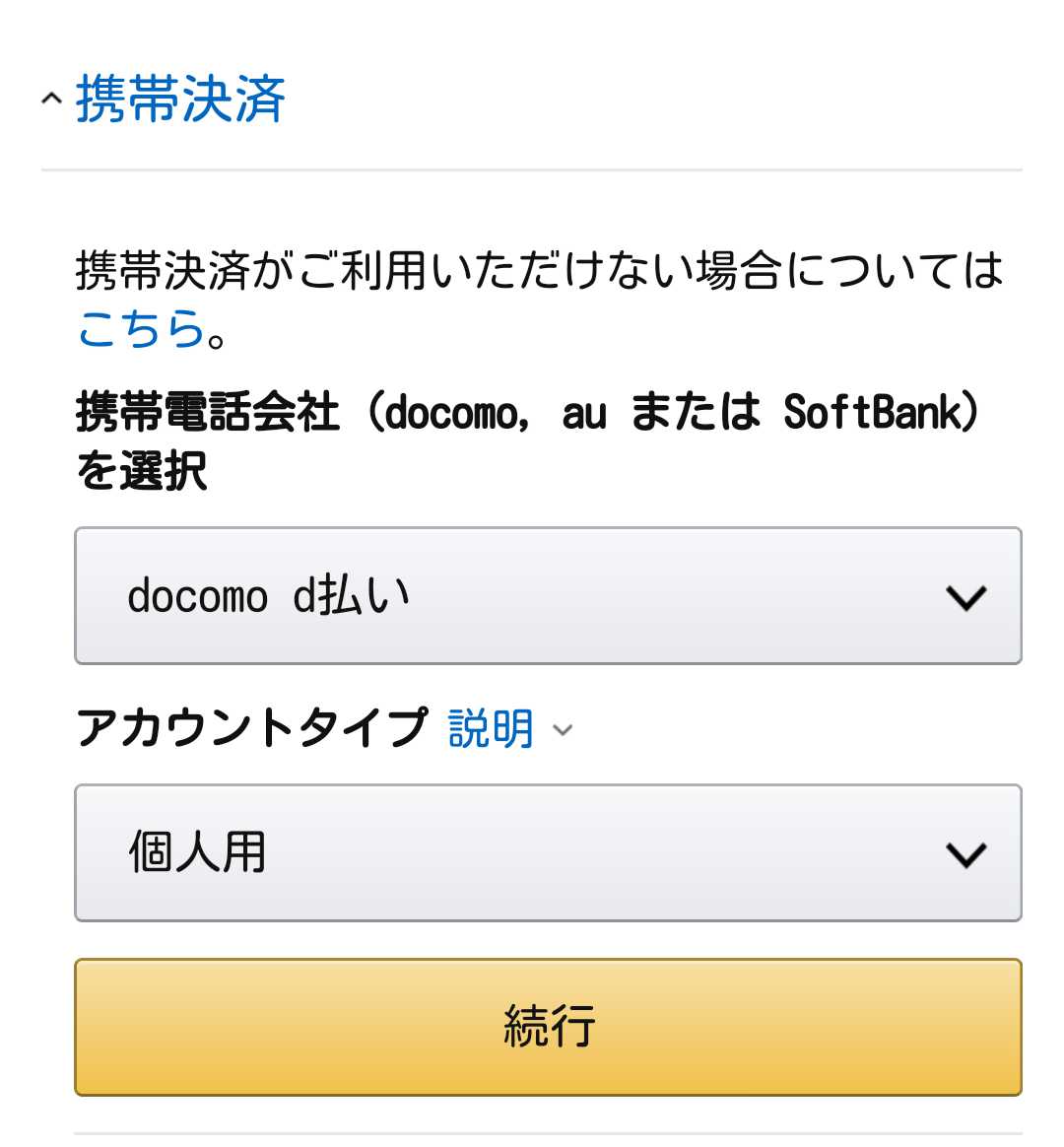
©Amazon.com
携帯電話会社は「docomo d払い」を、アカウントタイプは「個人用」を選択して「続行」をタップ。
すると認証画面になるので、ネットワーク暗証番号やSPモードパスワードで認証すれば完了です!
これで、Amazonの決済方法に「d払い」が追加されました。
Amazonで
dポイントを使ってみよう!
設定がすんだらAmazonでお買い物をしましょう♪
いつものように買いたいものをカートに入れて、レジへ行きます。
あとは確認画面で決済方法に「携帯払い」を選択すればOKです。
確認画面で下へスクロールしていき、「支払い情報」という項目の「支払い方法」をタップ。
すると詳細画面になるので、ここから携帯決済を選択します。
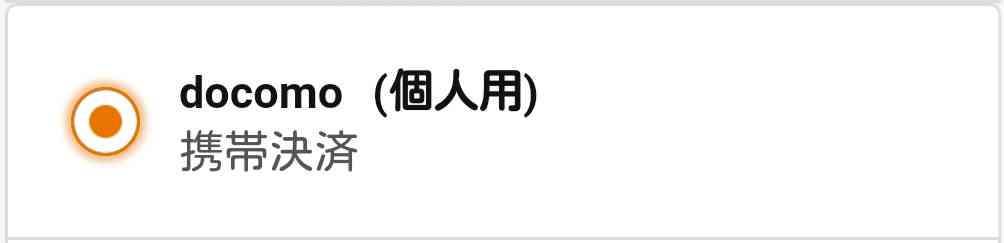
©Amazon.com
「注文を確定する」をタップすると「ドコモ携帯払い」の確認画面になるので、ここでパスワードを入力すれば「ドコモ携帯払い」で注文が確定されます。
Amazonで
本当にdポイントは使える?
はじめてAmazonでdポイントを使うときは、本当にdポイントでお会計できるのか、ちょっとドキドキです。
dポイントを使いたいだけなのに、電話料金と一緒に請求にならないか、心配になったりしますよね。
実際に「ドコモ携帯払い」で注文を確定して、「dポイントクラブ」から確認してみると……
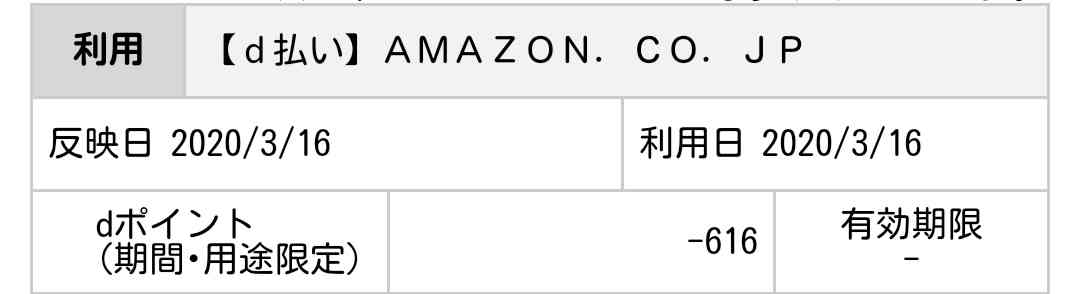
©docomo
無事にdポイントから支払いが出来ていました!
少し手間はかかりますが、使い所の限られた(?)dポイントの使いみちとしては、なかなか便利♪
せっかくもらったdポイント。
期限切れになる前に、楽しく有効活用したいですね!









